5-Axis Dental Mill

[医療従事者向け製品]
Advanced Dry Milling Technology

洗練されたコンパクトデザインの5軸ドライミリングマシン「DWX-52D」
安定したフレーム構造と省スペースを兼ね備えたスタイリッシュなデザインは、さまざまなラボ環境にフィットします。
Precision Performer and Efficiency Expert
信頼のパフォーマンス、磨き上げたユーザビリティ
拡大し続けるデジタルデンティストリーに対応するため、作業プロセスの効率化を徹底的に追求し、シリーズを「DWX-52D」へと革新しました。
多様化するマテリアルや用途に幅広く対応し、品質と使いやすさをバランスよく両立。
ミリングマシンの新たな代名詞となる「DWX-52D」が、ラボワークフローのさらなる効率化を実現します。
VERSATILITY
多様な技工物に対応
DWX-52DはポピュラーなCAD/CAM用材料に幅広く対応しています。
ジルコニア、PMMA,ハイブリッドレジン、ワックスのほか、PEEK、グラスファイバー強化型レジン、シンターメタルといった新素材にも対応しています。
EASE OF USE
新設計のクランプシステム
材料の着脱は、スナップ機構により迅速かつ確実に行えます。
材料を再装着した場合でもアダプターによって常に材料が同じ角度で装着されるため、手間やミスを防げると同時に、着脱を繰り返した際のステップ部の欠けを防ぎます。



EFFICIENCY
効率化を支援する機能
15本オートツールチェンジャー
工程に応じてミリングバーを自動で交換するオートツールチェンジャー(ATC)を搭載。最大で15本のミリングバーをセット可能です。材料ごとに異なる組合せのミリングバーを常時セットできるため、加工準備の手間や時間のロスをなくし、多様な材料を効率的に加工できます。

Intelligent Tool Control (インテリジェントツールコントロール)機能により、使用中のミリングバーが交換時期を迎えたとき、次のミリングバーに自動で切り替えられます。それにより加工品質を維持しながら長時間の連続加工ができます。
設定ダイアログ画面で、自動で切り替えるミリングバーの組み合わせ設定を行います。1 種類のミリングバーに対して最大 3 本のミリングバーを設定できます。


SMART
ウェブアプリサービス「DGSHAPE CLOUD」
DGSHAPE CLOUDはDWX加工機の包括的なマネジメントをスマートフォンやPCなどの一つの端末で行えるクラウドサービスです。ワールドクラスのウェブアプリを通じて、対象となるDWX加工機全ての稼働状況の把握、および機体ごとの稼働状況の比較が可能になります。電子端末を通じてリモートでメンテナンスのサポートを受けたり、またオフィスに滞在しなくとも機体の状況をライブでチェックすることができます。
DGSHAPE Insights
DGSHAPE Insightsはいつでも、どこからでも加工機の稼働状況を把握することができる、DWINDEX2のウェブアプリバージョンです。データ表示を新しくデザインし、使いやすさをさらに追及しました。
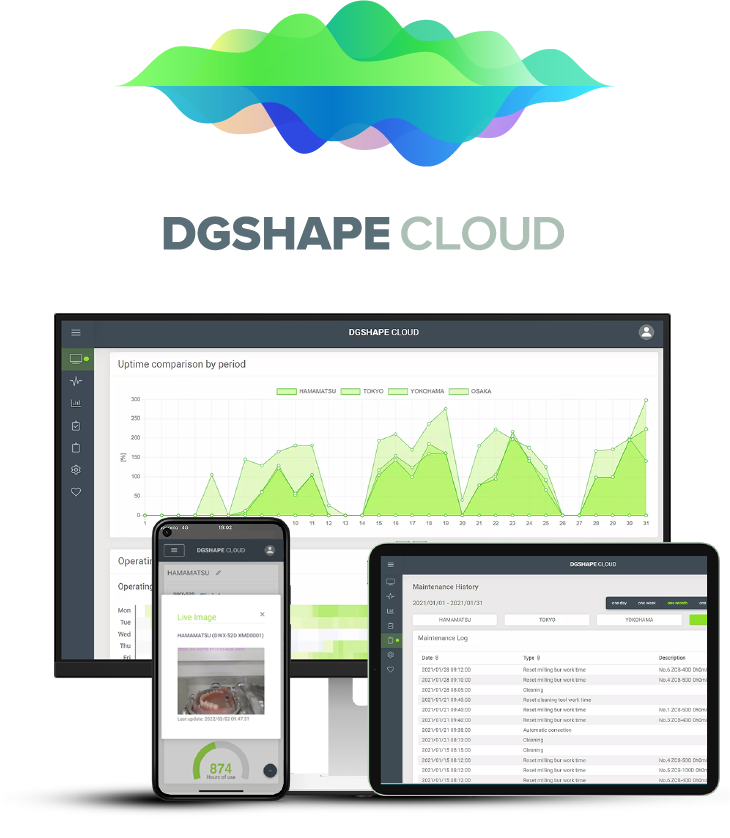
OPERATION & MAINTENANCE
VPanel
使いやすさで定評のある専用ソフトウェア「VPanel」を付属。
加工データの送信や自動補正など、コンピューターから「DWX-52D」の操作が可能です。

便利な支援機能
加工終了、メンテナンス終了、アラームをメール通知する機能を搭載。

OPERATION & MAINTENANCE
さまざまな支援機能・装備
ミリングバー、レンチ、自動補正用治具などの収容に便利なワンプッシュ開閉のストレージとアダプターをコンパクトに保管できる専用ラックによって、作業環境をクリーンに保ちます。



オプション&サプライ
OPTION/DIGITAL TENTURE
デジタルデンチャー最前線
DGSHAPEはユニークなデジタルデンチャーソリューションを提供しています。
従来ご使用の床用レジンをオプションのシリコン型で重合し、素材となるデンチャーブロックを製作します。デンチャーブロックは必要最小限のサイズで製作できるため、時間のかかる切削加工時間を短縮することができます。
ミリングマシンで切削したデンチャーベースは、費やした加工時間に相応の納得の精度が得られるでしょう。

デンチャーベース切削時間短縮キット CA-DK1 は一般的な床用レジンが使用可能です。重合硬化後、精度の高い切削加工が可能です。


CA-DK1-TR オプションを使用すれば、床用レジンを注入する前にあらかじめトレーに人工歯のセッティングポジションを加工することができ、セメント接着によらない強固な機械的結合ができるだけでなく、簡単で正確に人工歯配列を行うことが可能となります。



option/spindle
スピンドル換装サービス「バリュー Plus」
ZS-4D(従来スピンドル)搭載のDWX-52D/52DC/52DCiをご利用のお客様を対象に、把持力を高めた新スピンドルに換装いただける有償サービスを開始しました。
PMMA、PEEK など樹脂系材料の高負荷加工時にも、トラブルの少ない安定した運用ができます。


OPTION
ピン付材料用アダプター
ZV-52D
標準価格 50,000円(税抜)
交換用ピン付材料用アダプター

SUPPLY
ディスク材料用アダプター
ZMA-52DC-6
標準価格 25,000円(税抜)
6個セット

OPTION
オープンエッジアダプター
ZMA2-52D
標準価格 45,000円(税抜)
オープンエッジアダプター

OPTION
ディスク材料用アダプターラック
ZR-52D
標準価格 30,000円(税抜)
ディスク材料用アダプター「ZMA-52DC-6」をコンパクトに保管できる専用ラック

REMOVABLE
スピンドルユニット
ZS-4D
標準価格 99,000円(税抜)
交換用スピンドルユニット
コレット「ZC-4D」およびスピンドルベルト
「ZSB-170」付属

REMOVABLE
コレット
ZC-4D
標準価格 28,000円(税抜)
ZS-4D専用交換用コレット
NO IMAGE
REMOVABLE
スピンドルベルト
ZSB-170
標準価格 5,000円(税抜)
ZS-4D専用交換用スピンドルベルト
NO IMAGE
REMOVABLE
ミリングバーホルダー
ZBH-4D
標準価格 5,000円(税抜)
ZS-4D専用交換用ミリングバーホルダー
NO IMAGE
REMOVABLE
スピンドルユニット
ZS-52D
標準価格 120,000円(税抜)
交換用スピンドルユニット
コレット「ZC-52D」およびスピンドルベルト
「ZSB-180」付属
NO IMAGE
REMOVABLE
コレット
ZC-52D
標準価格 37,000円(税抜)
ZS-52D専用交換用コレット

REMOVABLE
スピンドルベルト
ZSB-180
標準価格 5,000円(税抜)
ZS-52D専用交換用スピンドルベルト
NO IMAGE
REMOVABLE
ミリングバーホルダー
ZBH-52D
標準価格 5,000円(税抜)
ZS-52D専用交換用ミリングバーホルダー

SUPPLY
クリーニングツール
ZCT-4D
交換用クリーニングツール
NO IMAGE
ミリングバー
SPECS

※本製品のご使用には、集塵機とコンプレッサが必要です。
※CAMソフトウェアは含まれません。
DWX-52Dに関するFAQ
DWX-52D 仕様
ジルコニア、ワックス、PMMA、ハイブリッドレジン、PEEK、石こう、グラスファイバー強化型レジン、CoCrシンターメタル、ポリカーボネート
ディスク(段付き):
・段部 直径98.5 mm 高さ10mm
・腹部 直径95.0 mm 高さ最大60mm
ピン付材料: ピン直径6mm
XYZ:6~1,800 mm/min
6,000~30,000 rpm
A:±360°
B:±30°
15本
シャンク径:φ4㎜、長さ 40 ~ 55 mm
0.02 ~ 0.2 MPa
USB
RML-1、 NCコード
AC100V±10%、50/60 Hz(過電圧カテゴリー:区分Ⅱ、IEC60664-1)、2.0A
動作時: 70 dB (A)以下(未切削時)、待機時:45dB (A)以下
495(幅)× 660(奥行)× 600(高さ)㎜
67 kg
約 200 W
屋内使用、高度:2,000m以下、温度:5~40℃、湿度:35~80%(ただし結露のないこと)、環境汚染度:2(IEC60664-1による)、短期短時間過電圧:1,440V、長期短時間過電圧:490V
電源コード、電源プラグアダプター、USBケーブル、マニュアル、ソフトウェアCD-ROM、検出ピン、自動補正用治具、ディスク材料用アダプター(6個)、ピン付材料用アダプター、アダプターラック、六角ドライバー、スパナ(クランプ用・スピンドル用)、ミリングバーホルダー、ミリングバー位置決め治具、クリーニングツール、オプション用アダプターIDラベル、集塵ホース、集塵ホース用アダプター、はけ、レギュレーターほか
当サイトは、医療関係者の方を対象にしたものです。
一般の方に対する情報提供サイトではありません




